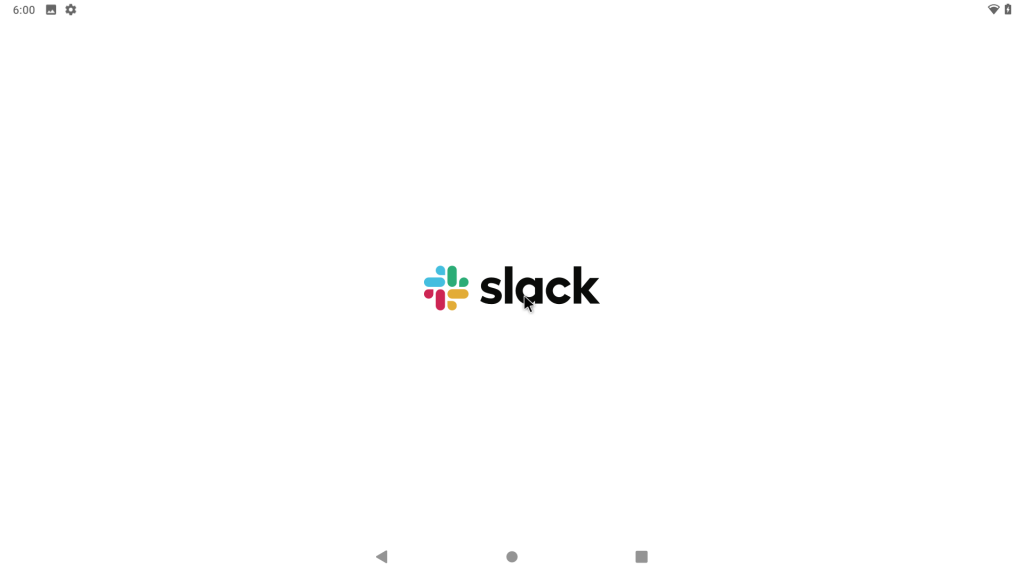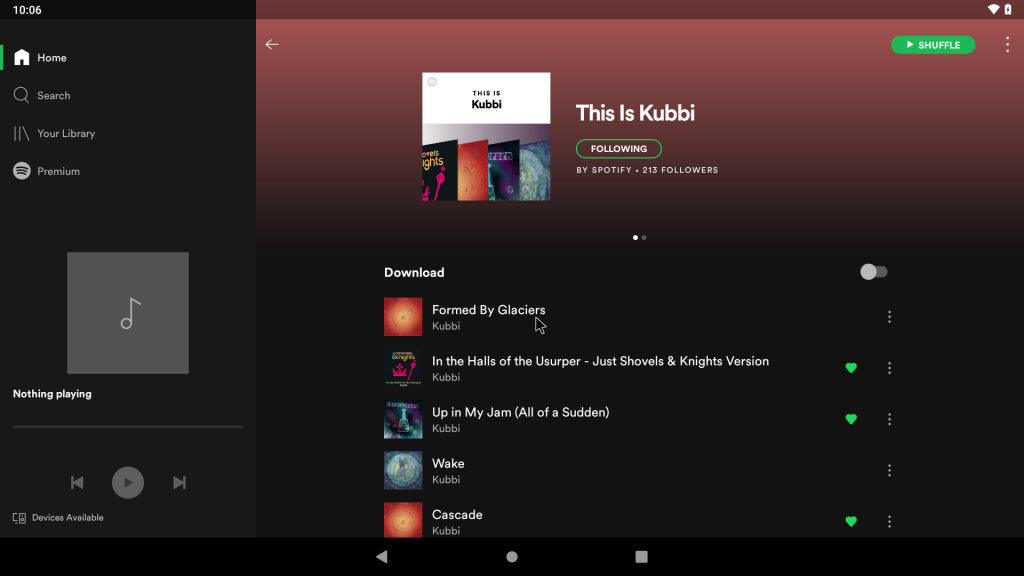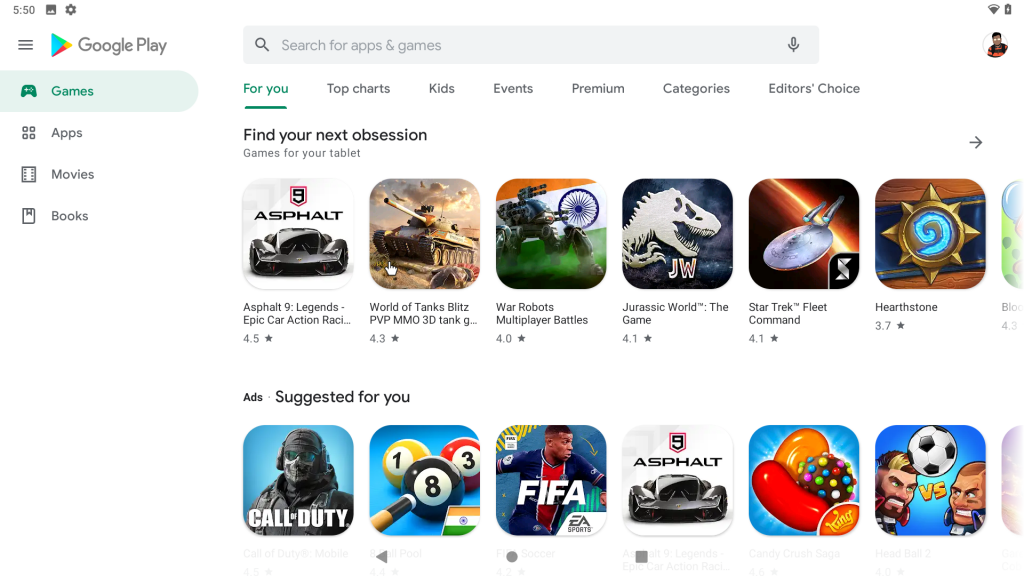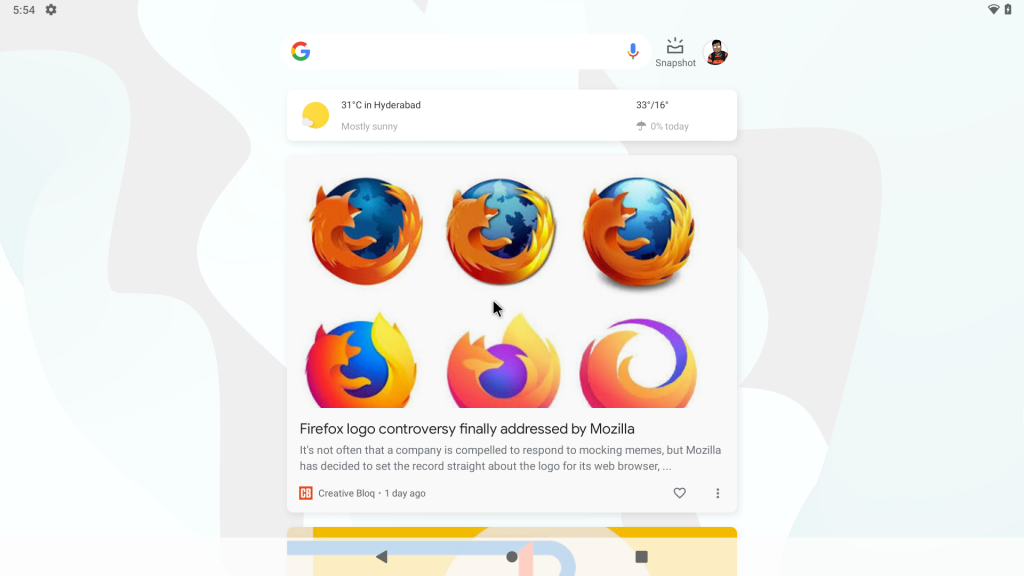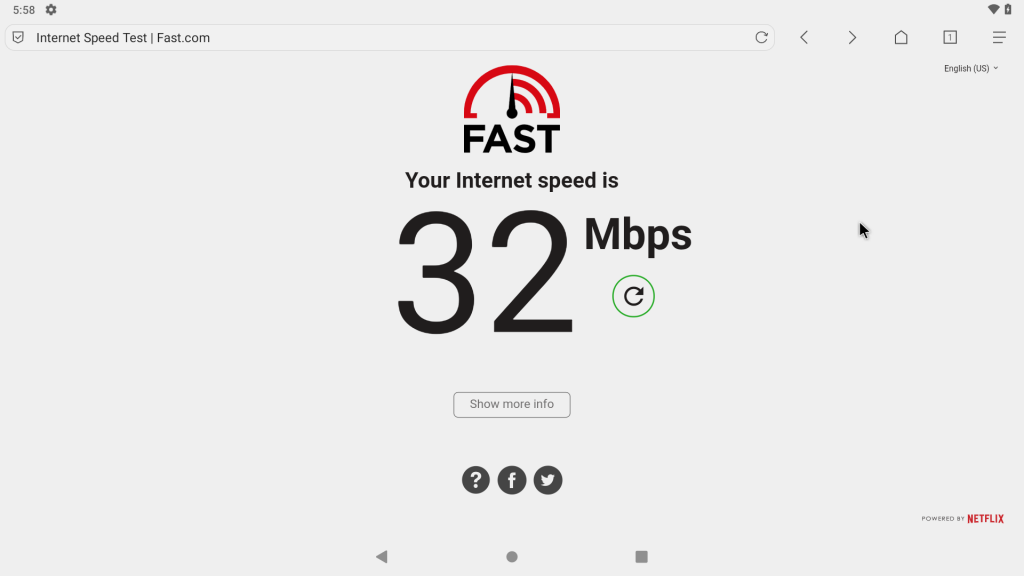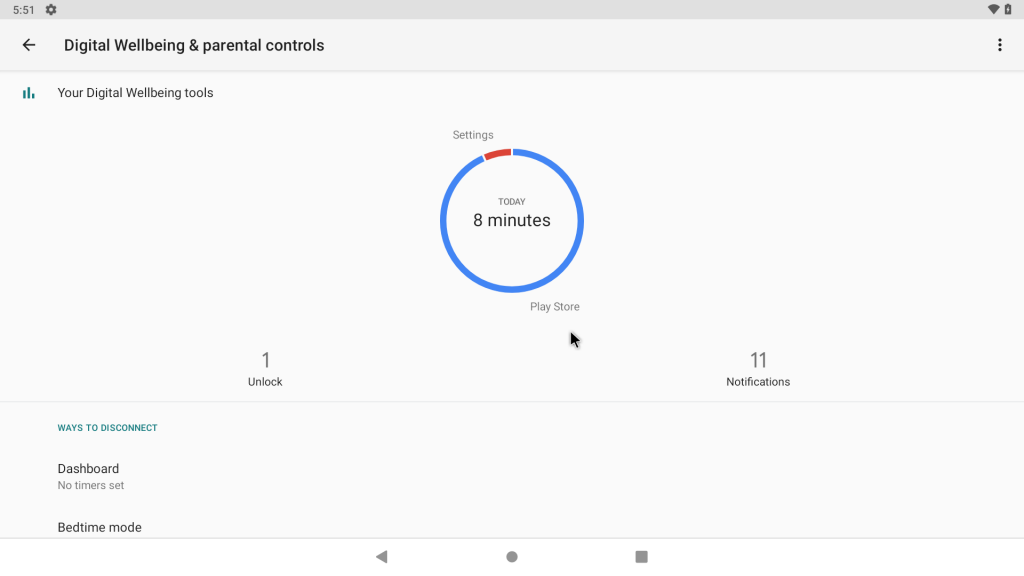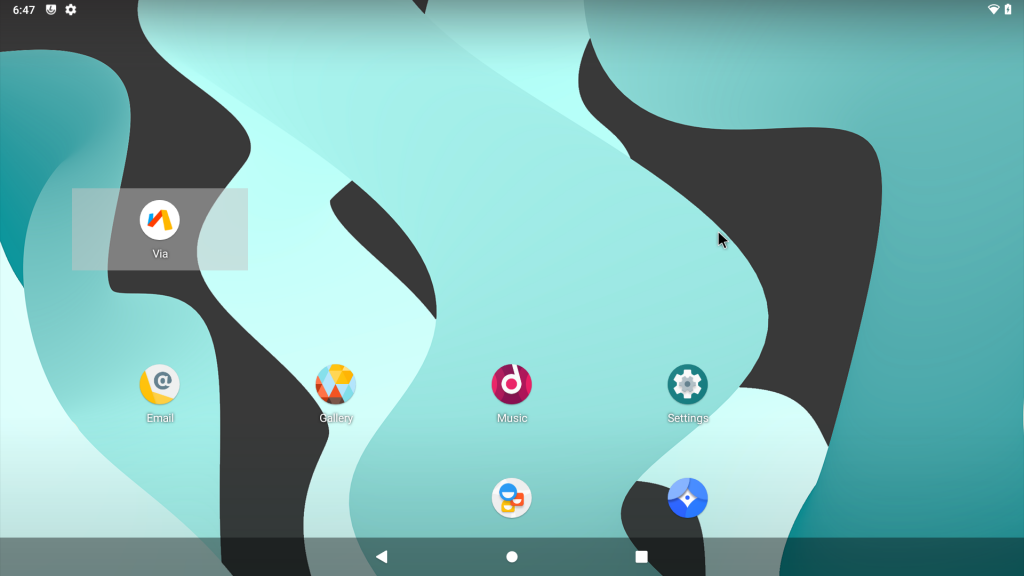如何在樹莓派 4 上安裝 Android?
已發表: 2021-03-24不可否認,Android 是目前最好的開源操作系統之一。 Android 的特別之處在於它的靈活性,允許它在多個平台上運行,只需在這里和那裡進行一些調整。 多虧了這一點,您還可以在您可以擁有的最小的個人計算機 Raspberry Pi 上運行 Android。 在本文中,我們來看看如何使用 LineageOS 17.1 在樹莓派 4 上安裝 Android。
在我們開始之前,這裡列出了您需要的東西。
- 具有至少 4GB RAM 的 Raspberry Pi 4
- 外接顯示器
- 一張 16GB 或以上的 Micro SD 卡
- 運行 Windows 或 Linux 的 PC
- USB 讀卡器或 SDHC 適配器
- USB 鍵盤和鼠標、微型 HDMI 到全尺寸 HDMI 電纜,以及為 Pi 供電的 5V 3A USB 充電器。
- LineageOS 17.1 for Raspberry Pi zip 文件
- Google 應用程序包 zip (Pico zip)
- 適用於 Windows 和 Linux 的 Balena Etcher
- 很有耐心
與 Android 設備不同,Raspberry Pi 的一大優點是您無需擔心將其變磚。 即使出現問題,您最終也會損壞您的 SD 卡。 謝天謝地,SD卡很便宜。
如何在樹莓派 4 上安裝和運行 Android?
樹莓派 Android Gapps 安裝
您必須通過刷新 Gapps (Google Apps) 包來安裝 Google Play 商店和 Play 服務。 首先,從這裡下載 zip 文件。
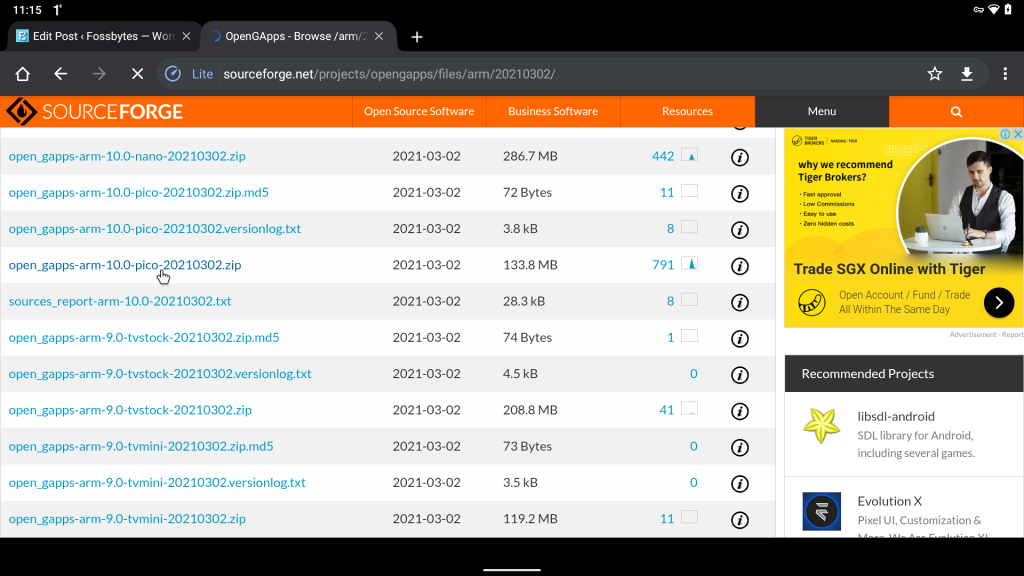
確保下載 Gapps 的pico版本。 封裝尺寸越小,刷機過程越快,刷機成功的機率也越高。
Pico 包附帶 Play 服務和 Play 商店。 因此,您可以稍後從 Google Play 商店安裝所有應用程序。
- 打開設置應用程序。
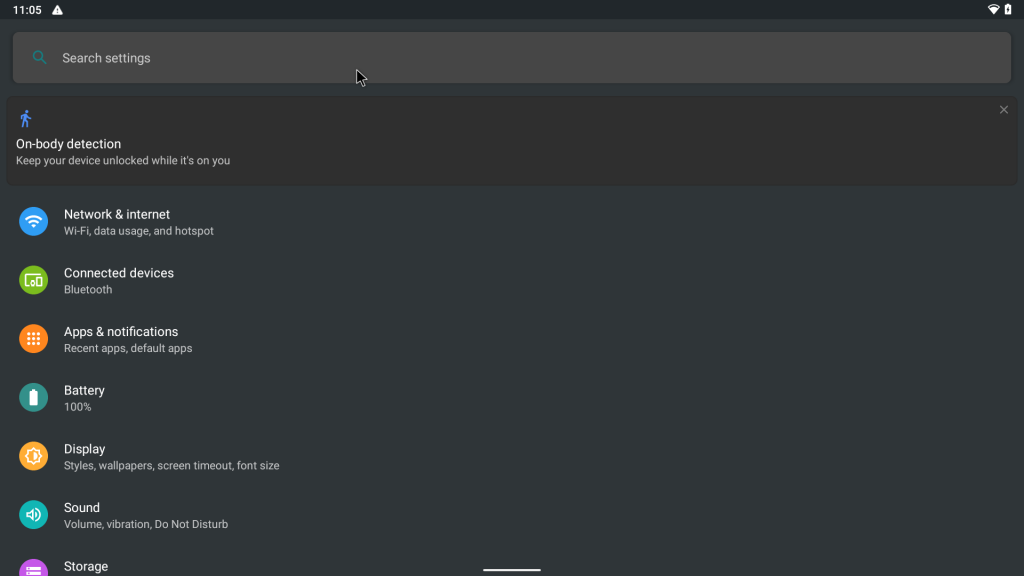
- 在搜索欄中,鍵入“build”,然後從搜索結果列表中找到並單擊內部版本號。
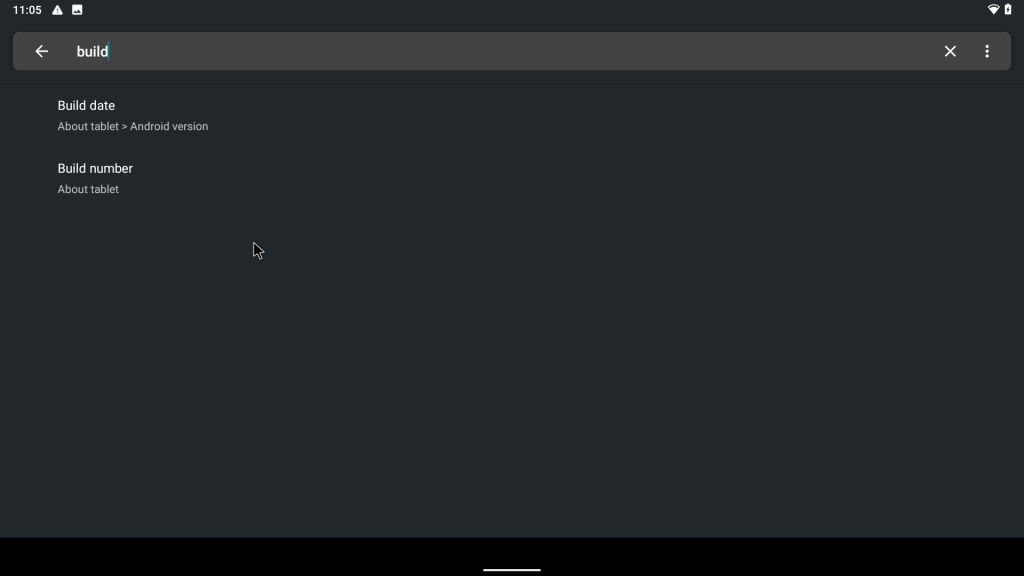
- 單擊“內部版本號”七次,直到您看到“您現在是開發人員”的祝酒詞。
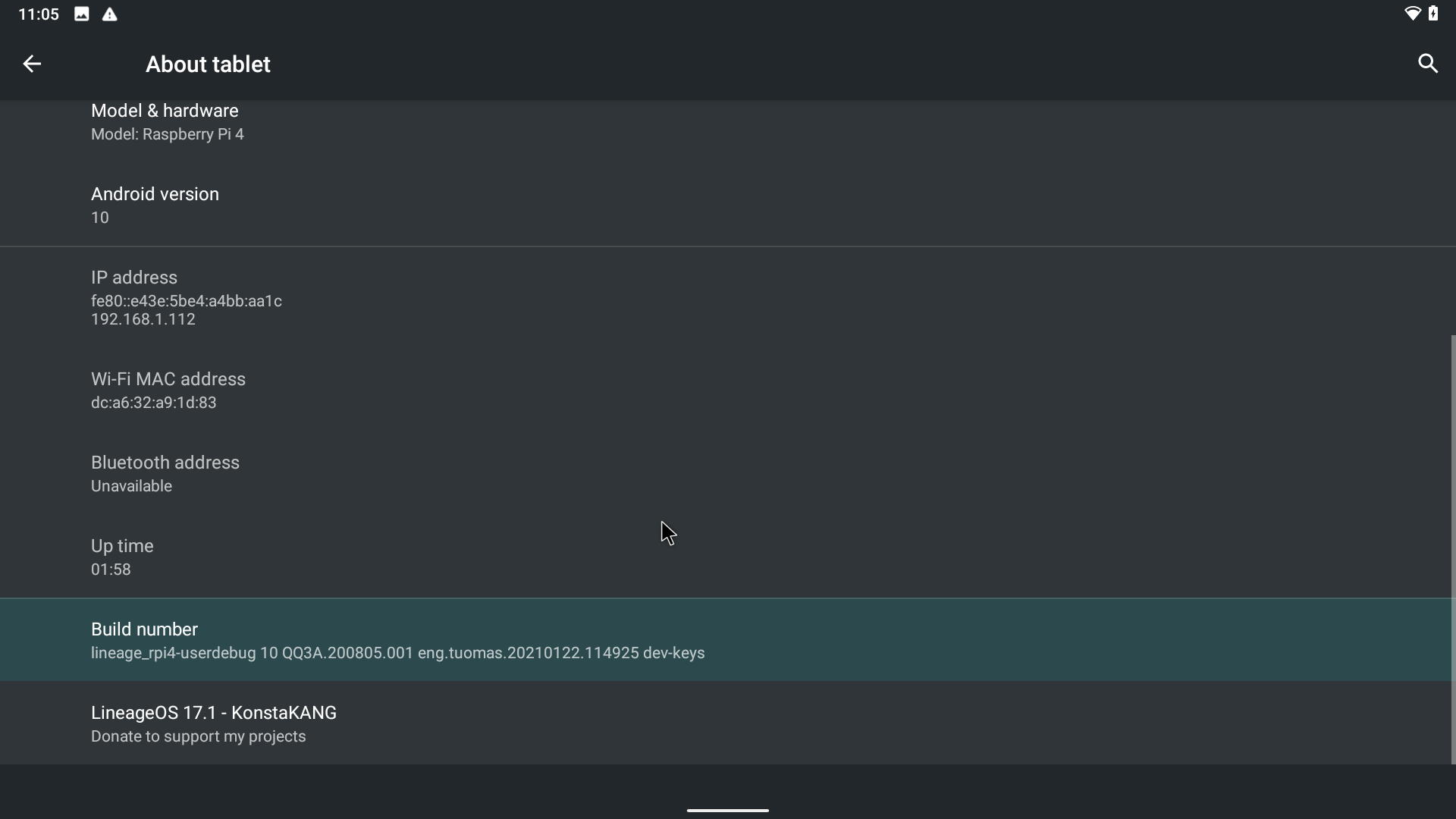
- 現在返回設置並在搜索欄中輸入“開發者”。 從搜索結果中,找到並單擊“開發人員選項”。
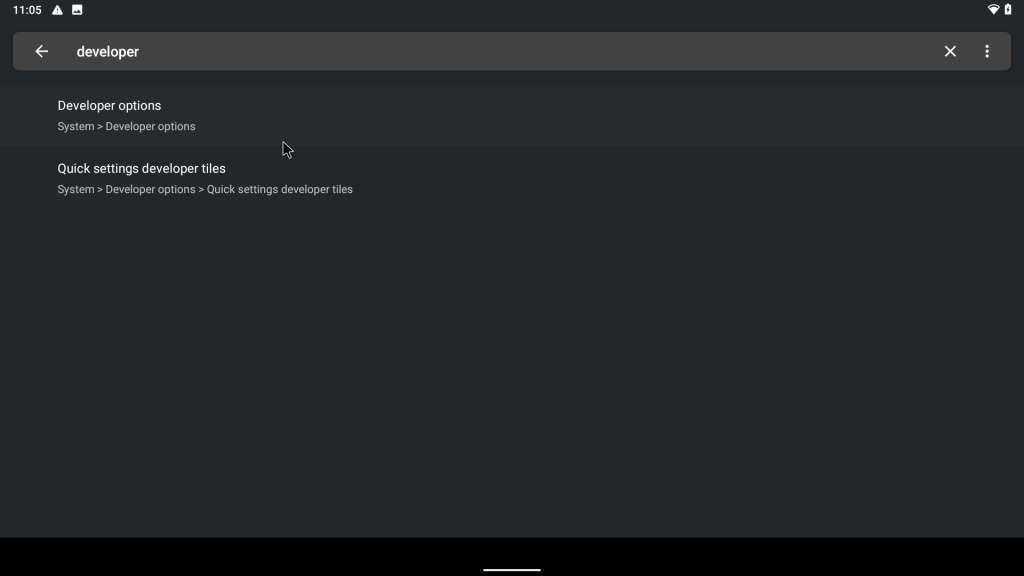
- 在開發人員選項中,找到並打開“ Root access ”。
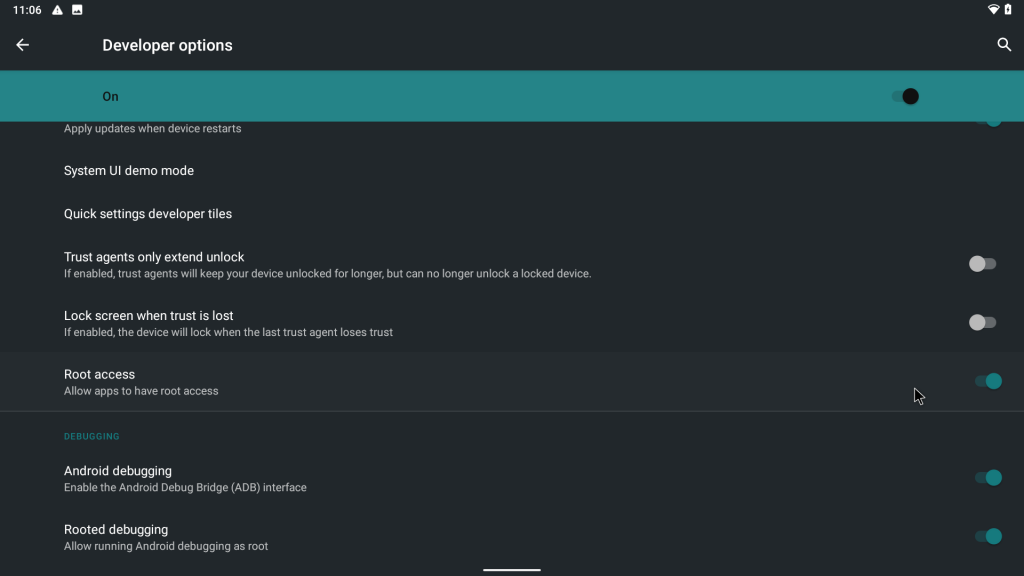
- 最後,找到並打開“本地終端”。
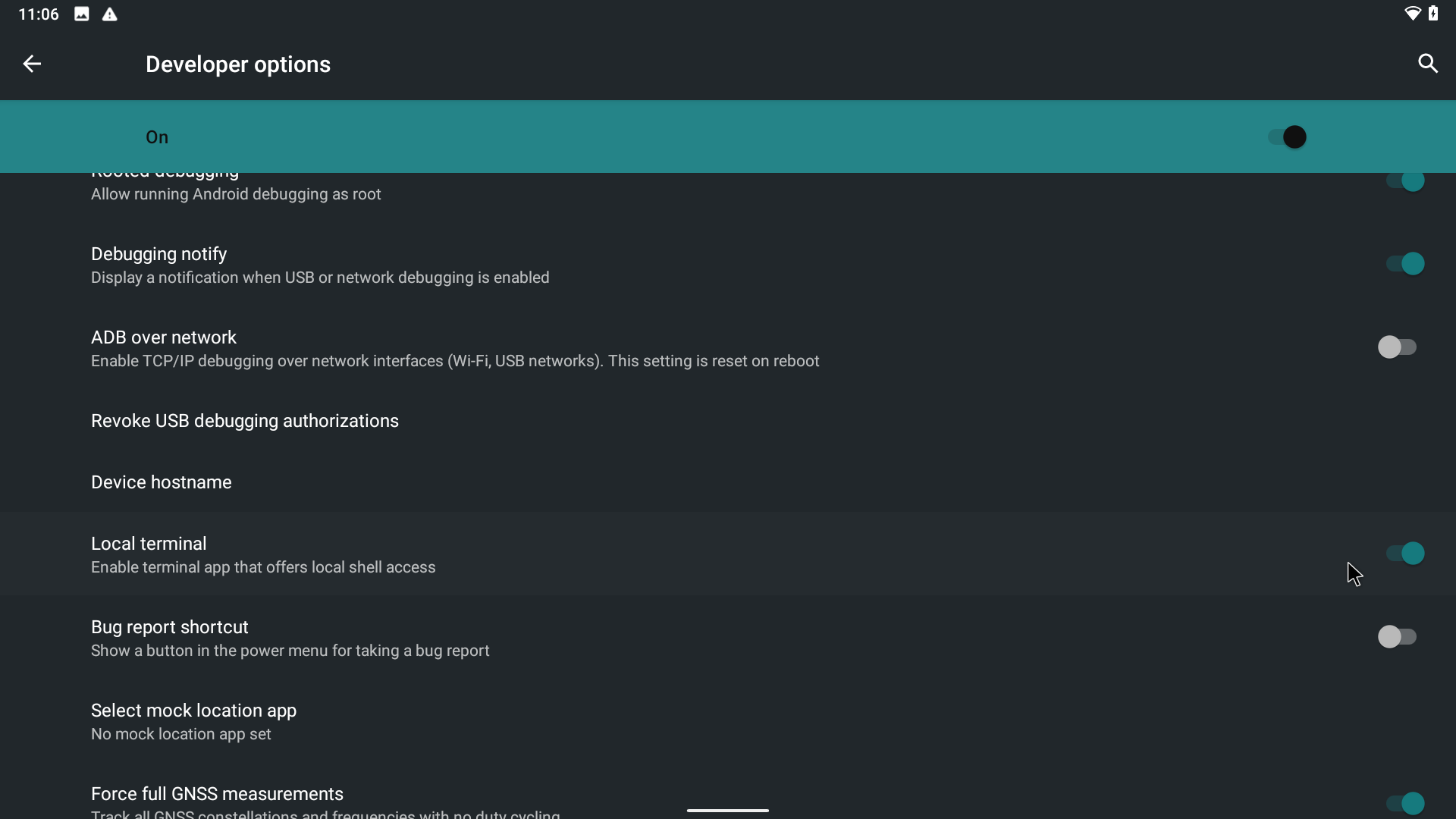
啟動到 TWRP
- 現在,在應用程序菜單中,找到並啟動終端。 如果找不到,請重新啟動您的 Raspberry Pi。
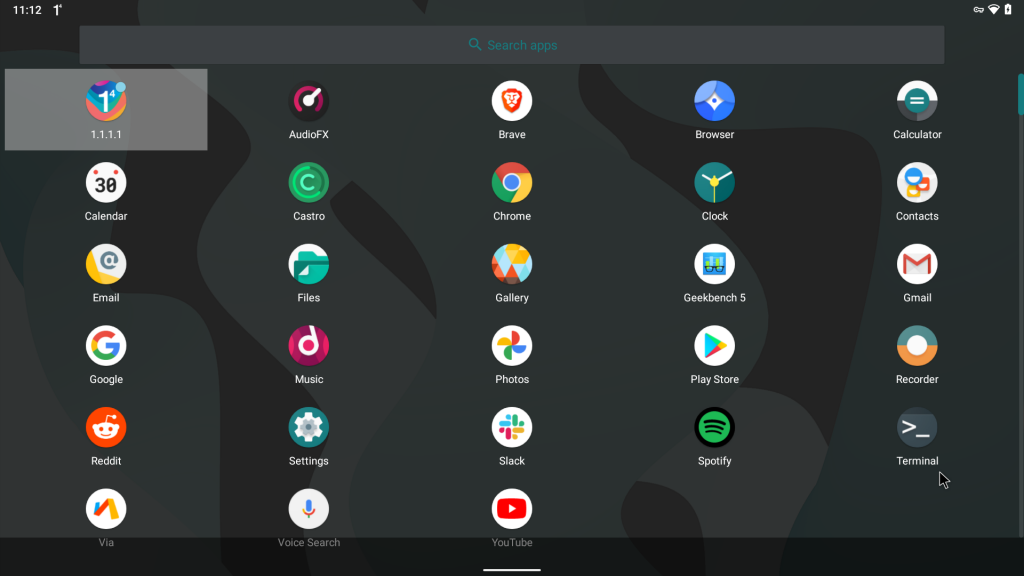
- 在終端中,鍵入以下命令。
su //To enter the rest of the commands as a super user rpi4-recovery.sh // To boot into recovery on the next reboot- 你會看到這個。
Mounting partitions... Changing ramdisk... Unmounting partitions... Done, reboot device! :/ #- 現在,輸入重新啟動命令並按回車鍵。
reboot- 您的 Raspberry Pi 4 現在將啟動到 TWRP 恢復。 我已經在我的其他文章中全面解釋了什麼是 Rooting 以及如何安裝自定義恢復,因此,請務必檢查它們(Psst。請謹慎遵循這些指南。一個錯誤,您的 Android 設備將與死機一樣好) .
- 在您的 Pi 啟動恢復後,“滑動以允許修改”。
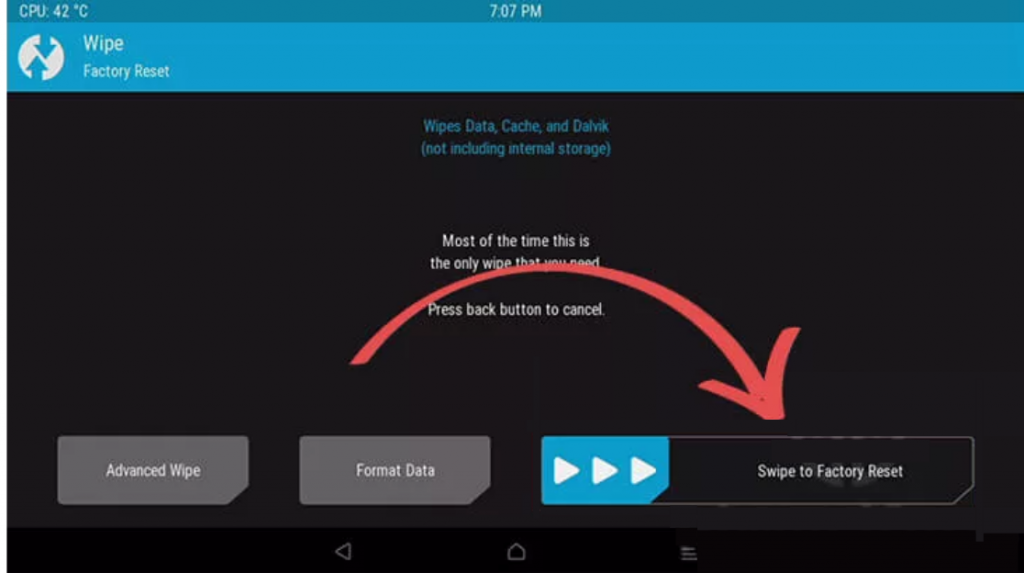
- 現在您將回到 TWRP 的主頁部分。
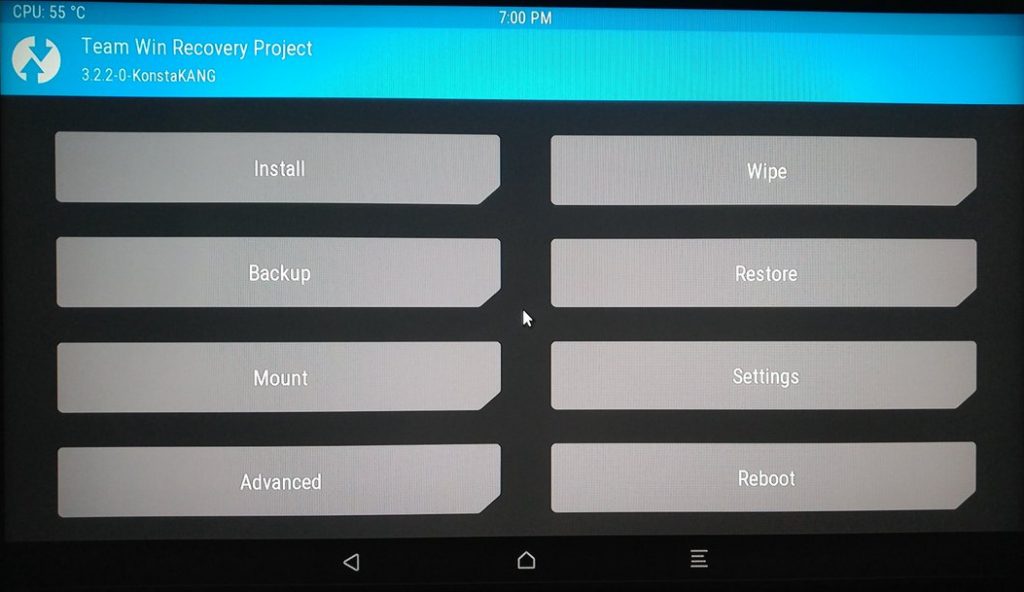
- 單擊安裝選項。 導航到您下載 Gapps Pico 包的目錄,單擊它,最後,“滑動以刷新”該 zip。
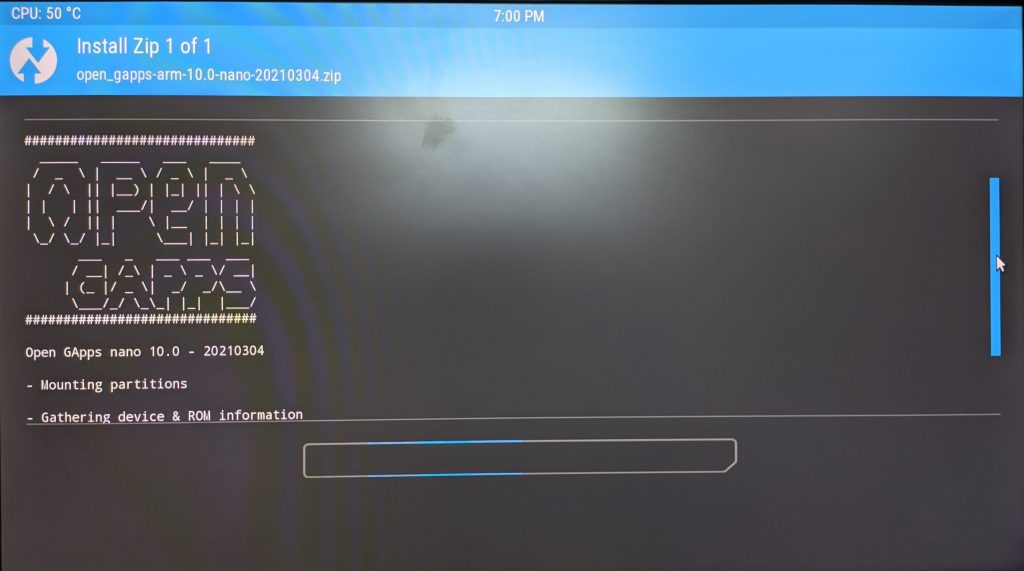
- 現在,返回,單擊重新啟動,然後單擊“系統”。
- 您的 Raspberry Pi 4 現在應該啟動到 LineageOS。 檢查應用程序菜單,瞧! 您現在應該已經安裝了 Google Play 服務和 Play 商店。
我對構建的看法
我測試了這個版本幾乎一整天,發現它相當穩定。 我確實經歷過幾次隨機重啟,但總的來說,這個版本可以用作日常驅動程序。 唯一缺少的是硬件編碼(存在軟件編碼)。

我測試的應用是:
- YouTube
- 郵箱
- 鬆弛
- 紅迪網
- Cloudfare 的 1.1.1.1
- 谷歌瀏覽器
- 通過瀏覽器
- 谷歌照片
- Spotify
- 卡斯特羅
除 Reddit 和 Brave 之外的所有應用都運行良好。 Pi 4B 還可以很好地處理 YouTube 上的 720P 30/60fps 視頻,偶爾會有輕微的幀丟失。
互聯網速度不錯。 在我們的 50 Mbps 連接上,四次運行後我們的平均速度為 32 Mbps。
來到 Geekbench 5 時,它的分數遠不及使用 2-3 年曆史的中端設備,例如由 Snapdragon 660 驅動的 Redmi Note 7。Pi 的單核得分為 237 和多核分數為 587。
在 Chrome 上瀏覽網頁輕而易舉。 偶爾會出現一些小問題,但這對於 Pi 的硬件來說是可以接受的。 在後台運行大約 5 個 chrome、設置應用程序和谷歌照片標籤時,平均 RAM 消耗約為 2GB。
總體而言,非官方構建的體驗優於平均水平。 這個版本是由開發者 KonstaaT 提供給你的,所以請務必查看他的 Github 個人資料。
想要安裝 Ubuntu? 請務必查看我們的如何在 Raspberry Pi 上安裝 Ubuntu MATE 文章。
常見問題
- 樹莓派能流暢運行安卓嗎?
如果您擁有 Raspberry Pi 4B,則運行 Android 不會有任何問題。 但是,該操作系統會嚴重滯後於其他 RPI 闆卡,您不會有愉快的體驗。
- 樹莓派 4GB 夠用嗎
是的。 在大多數情況下,4GB RAM 足以滿足日常使用,但如果您打算使用 Chromium 和其他應用程序執行大量多任務處理,您可能需要考慮 8GB 變體。
- 樹莓派是 64 位的嗎?
是的。 Broadcom BCM2711 SoC 是一款 64 位 SoC,它是具有 ARM Cortex-A73 內核的四核芯片。 因此,您可以安裝任何 64 位操作系統。
- 如何更改 Raspberry Pi 4 上的操作系統?
這很簡單。 前往操作系統的網站,閱讀刷機說明,下載操作系統映像,然後使用 Raspberry Pi Imager 將其刷到卡上。